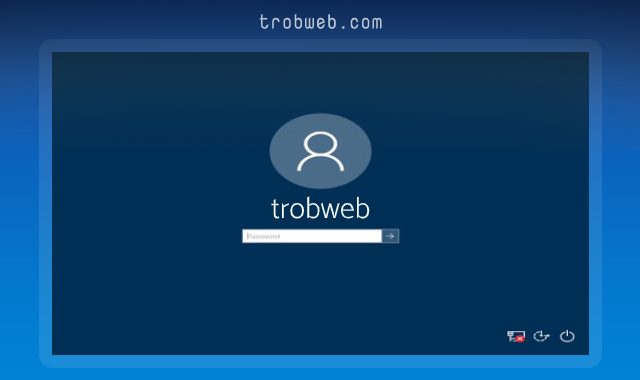كيفية تغيير خلفية شاشة القفل في ويندوز 10
إذا مللت من رؤية خلفيات مايكروسوفت الرسمية على شاشة القفل في ويندوز 10، يمكنك بكل بساطة تغييرها وعرض خلفية محددة أو مجموعة صور مخصصة لتتمكن من رؤيتها في شاشة القفل أثناء تشغيل الجهاز، وذلك طبعاً من خلال الإعدادات وبدون الحاجة إلى استخدام برنامج خارجي أو شيء من هذا القبيل. سوف أرشدك في هذا الدليل حول طريقة تغيير خلفية شاشة القفل في ويندوز 10 بشكل مفصل.

بغض النظر عن شاشة القفل، يمكنك أيظاً تغيير خلفية سطح المكتب على ويندوز 10 من خلال الإعدادات.
كيفية تغيير خلفية شاشة القفل في ويندوز 10
انقر على قائمة إبدأ “Start” ثم حدد رمز الترس للدخول إلى الإعدادات. بدلاً من ذلك، يمكنك الدخول إلى الإعدادات عبر اختصار لوحة المفاتيح Windows + i.
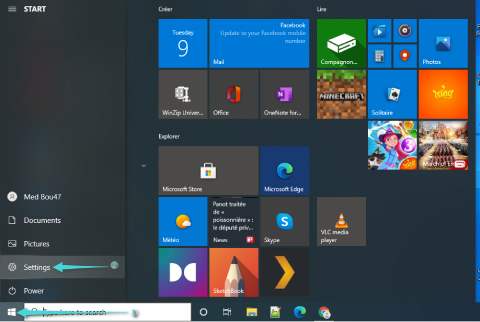
ضمن واجهة الإعدادات، ادخل إلى قسم تخصيص “Personalization”.

ضمن صفحة التخصيص، حدد شاشة القفل “Lock screen” من القوائم الجانبية.

حدد القائمة المنسدلة ذات إسم الخلفية “Background” والموجودة أسفل معاينة خلفية شاشة القفل. سوف تظهر لك ثلاث خيارات هم كالتالي :
- Windows spotlight : إظهار الصورة الرسمية التي تقدما مايكروسوفت من خلال الانترنت بحيث كل يوم ستظهر صورة جديدة.
- صورة “Picture” : تحديد صورة خاصة وتعيينها لشاشة القفل على الويندوز.
- عرض الشرائح “Slideshow” : إيتاح مجلد خاص بصور مخصصة وعرضها كشرائح على شاشة القفل في الويندوز.
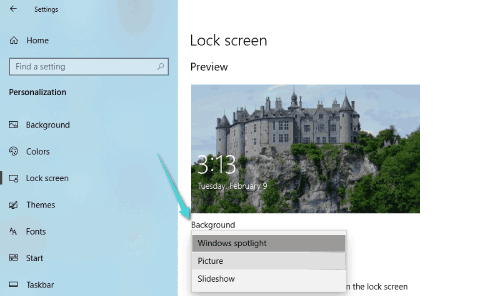
سوف تجد إعداد Windows spotlight كخيار افتراضي، ومفاده هو تعيين الصور المقدمة من طرف مايكروسوفت من خلال الانترنت.
إذا كنت تريد تعين صورة خاصة بك كخلفية لشاشة القفل، حدد خيار صورة “Picture”، ثم انقر على زر تصفح “Browse” وحدد الصورة المراد تعيينها من جهازك الكمبيوتر.

في حالة رغبتك بعرض شرائح صور خاصة بك، فحدد خيار عرض شرائح “Slideshow” من القائمة المنسدلة. بعد ذلك انقر على خيار إضافة مجلد “Add a folder”، ثم حدد المجلد الذي يشمل الصور من جهازك واستخدامه كمصدر لعرض شرائح الصور لشاشة القفل، أي في كل مرة ستظهر صورة خلفية من خلال مجلد الصور الذي حددته.
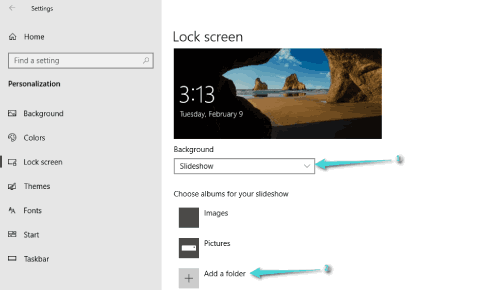
يمكنك تخصيص وتحكم أكثر من إعدادات عرض شرائح عبر النقر على زر إعدادات عرض الشرائح المتقدمة “Advanced slideshow settings”. يمكنك تمكين خيار استخدام الصور المناسبة لشاشتك، أو تشغيل عرض شرائح الصور أيظاً عند شحن البطارية، وغيرها من الإعدادات.
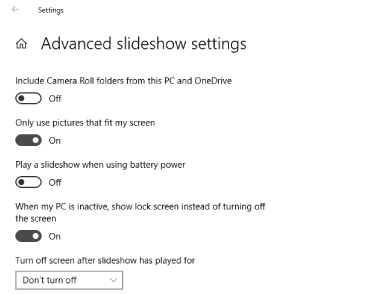
بمجرد الانتهاء من تعيين الصور الخاصة كخلفية لشاشة القفل، يمكنك الخروج من الإعدادات. في المرة القادمة التي تظهر فيها شاشة القفل، سوف ترى الخلفيات الجديدة الخاصة بك. كما يمكنك معاينة شاشة القفل حالياً عبر النقر على اختصار لوحة المفاتيح Windows + L.
كما رأيت، يمكنك تخصيص خلفيات شاشة القفل بكل بساطة، يمكن لأي شخص مهتم بعرض صورة شخصية مهمة كل يوم في شاشة القفل، أو إذا كانت لديك حزمة من الخلفات الاحترافية فيمكنك تعيينها لشاشة القفل بكل سهولة. بما أنك مهتم بمظهر ويندوز 10 الخاص بك، قد تهتم بدليلنا حول كيفية تغيير لون قائمة إبدأ.